Nota
L'accesso a questa pagina richiede l'autorizzazione. È possibile provare ad accedere o modificare le directory.
L'accesso a questa pagina richiede l'autorizzazione. È possibile provare a modificare le directory.
Questo articolo illustra come integrare SAP Analytics Cloud con Microsoft Entra ID. Integrando SAP Analytics Cloud con Microsoft Entra ID, è possibile:
- Gestire gli account in un'unica posizione centrale.
- Abilitare gli utenti per l'accesso automatico a SAP Analytics Cloud con gli account Microsoft Entra personali.
Prerequisiti
Lo scenario descritto in questo articolo presuppone che siano già disponibili i prerequisiti seguenti:
- Un account utente di Microsoft Entra con una sottoscrizione attiva. Se non è già disponibile, è possibile creare gratuitamente un account.
- Uno dei ruoli seguenti:
- Sottoscrizione di SAP Analytics Cloud con Single Sign-On (SSO) abilitato.
Descrizione dello scenario
In questo articolo viene configurato e testato l'accesso SSO di Microsoft Entra in un ambiente di test.
SAP Analytics Cloud supporta SSO avviato da SP.
SAP Analytics Cloud supporta il provisioning automatizzato degli utenti.
Aggiungere SAP Analytics Cloud dalla raccolta
Per configurare l'integrazione di SAP Analytics Cloud in Microsoft Entra ID, è necessario aggiungere SAP Analytics Cloud dalla raccolta all'elenco di app SaaS gestite.
- Accedere all'interfaccia di amministrazione di Microsoft Entra come almeno un amministratore di applicazioni cloud.
- Passare a Entra ID>applicazioni aziendali>Nuova applicazione.
- Nella sezione Aggiungi dalla raccolta digitare SAP Analytics Cloud nella casella di ricerca.
- Selezionare SAP Analytics Cloud nel pannello dei risultati e quindi aggiungere l'app. Attendere alcuni secondi mentre l'applicazione viene aggiunta al tenant.
In alternativa, puoi anche utilizzare la Procedura guidata di configurazione delle app aziendali. In questa procedura guidata è possibile aggiungere un'applicazione al tenant, aggiungere utenti/gruppi all'app, assegnare i ruoli e procedere alla configurazione dell'accesso SSO. Scopri di più sulle procedure guidate di Microsoft 365.
Configurare e testare l'accesso SSO di Microsoft Entra per SAP Analytics Cloud
Configurare e testare l'accesso SSO di Microsoft Entra con SAP Analytics Cloud usando un utente di test di nome B.Simon. Per consentire il funzionamento dell'accesso Single Sign-On, è necessario stabilire una relazione di collegamento tra un utente di Microsoft Entra e l'utente correlato in SAP Analytics Cloud.
Per configurare e testare l'accesso SSO di Microsoft Entra con SAP Analytics Cloud, seguire questa procedura:
-
Configurare l'accesso Single Sign-On di Microsoft Entra : per consentire agli utenti di usare questa funzionalità.
- Creare un utente di test di Microsoft Entra - per testare il Single Sign-On di Microsoft Entra con B.Simon.
- Assegnare l'utente di test di Microsoft Entra - per consentire a B.Simon l'uso del Single Sign-On di Microsoft Entra.
-
Configurare l'SSO di SAP Analytics Cloud: per configurare le impostazioni di Single Sign-On dal lato applicazione.
- Creare l'utente di test di SAP Analytics Cloud : per avere una controparte di B.Simon in SAP Analytics Cloud collegata alla rappresentazione dell'utente in Microsoft Entra.
- Testare l'accesso SSO : per verificare se la configurazione funziona.
Configurare l'autenticazione unica di Microsoft Entra
Seguire questa procedura per abilitare l'accesso Single Sign-On di Microsoft Entra.
Accedere all'interfaccia di amministrazione di Microsoft Entra come almeno un amministratore di applicazioni cloud.
Naviga verso la pagina di integrazione dell'applicazione SAP Analytics Cloud> di Entra ID>, individua la sezione Gestione e seleziona Single sign-on.
Nella pagina Selezionare un metodo di accesso Single Sign-On selezionare SAML.
Nella pagina Configura single Sign-On con SAML selezionare l'icona a forma di matita per Configurazione SAML di base per modificare le impostazioni.

Nella sezione Configurazione SAML di base immettere i valori per i campi seguenti:
a) Nella casella di testo Identificatore (ID entità) digitare un valore usando uno dei modelli seguenti:
URL identificatore <sub-domain>.sapbusinessobjects.cloud<sub-domain>.sapanalytics.cloudb. Nella casella di testo URL di accesso digitare un URL usando uno dei modelli seguenti:
URL di accesso https://<sub-domain>.sapanalytics.cloud/https://<sub-domain>.sapbusinessobjects.cloud/Nota
I valori in questi URL sono forniti solo a scopo dimostrativo. Aggiornare i valori con l'identificatore effettivo e l'URL di accesso. Per ottenere l'URL di accesso, contattare il team di supporto clienti di SAP Analytics Cloud. Per ottenere l'URL dell'identificatore, scaricare i metadati di SAP Analytics Cloud dalla console di amministrazione. Questo argomento è illustrato più avanti nell'articolo.
Nella sezione Certificato di firma SAML della pagina Configura Single Sign-On con SAML individuare Metadata di Federazione XML e selezionare Scarica per scaricare il certificato e salvarlo nel computer.

Nella sezione Configura SAP Analytics Cloud copiare gli URL appropriati in base alle esigenze.

Creare e assegnare un utente di test di Microsoft Entra
Seguire le linee guida della guida rapida creare e assegnare un account utente per creare un account utente di test chiamato B.Simon.
Configurare l'accesso SSO di SAP Analytics Cloud
In un'altra finestra del Web browser accedere al sito aziendale di SAP Analytics Cloud come amministratore.
Selezionare Menu>Sistema>Amministrazione.
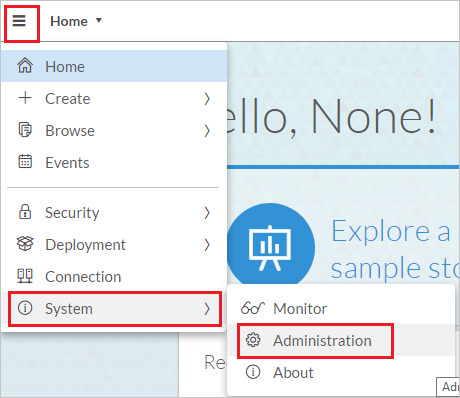
Nella scheda Sicurezza selezionare l'icona Modifica (penna).
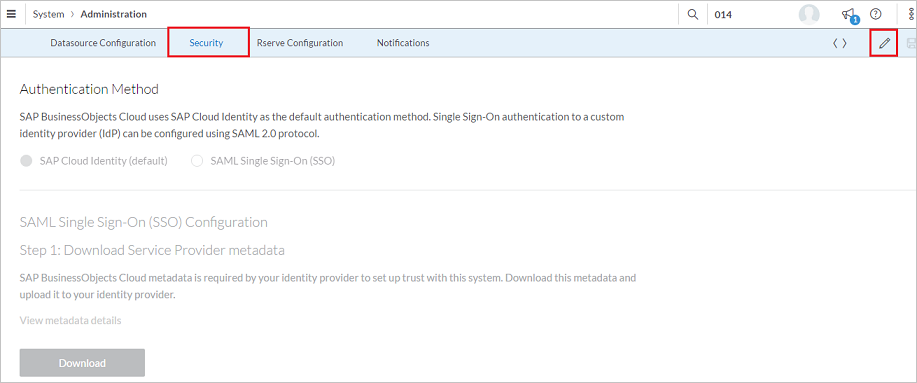
Per Metodo di autenticazione selezionare SAML Single Sign-On (SSO).
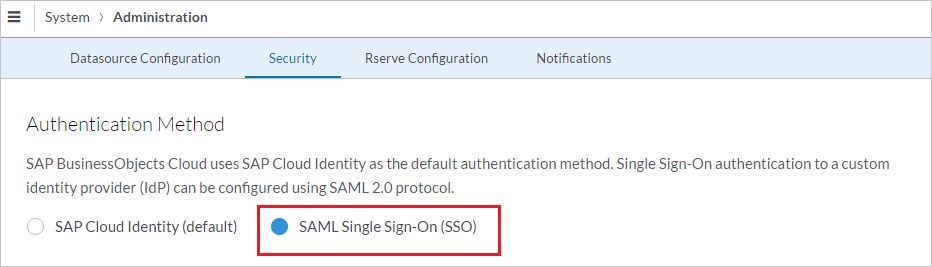
Per scaricare i metadati del provider di servizi (passaggio 1), selezionare Scarica. Nel file di metadati trovare e copiare il valore entityID . Nella finestra di dialogo Configurazione SAML di base del portale di Azure incollare il valore nella casella Identificatore .
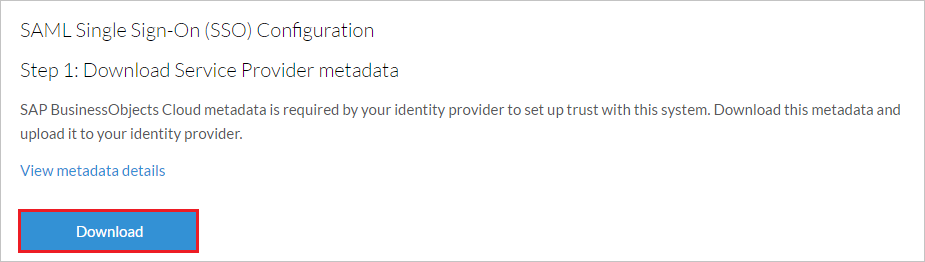
Per caricare i metadati del provider di servizi (passaggio 2) nel file scaricato, in Carica metadati del provider di identità selezionare Carica.
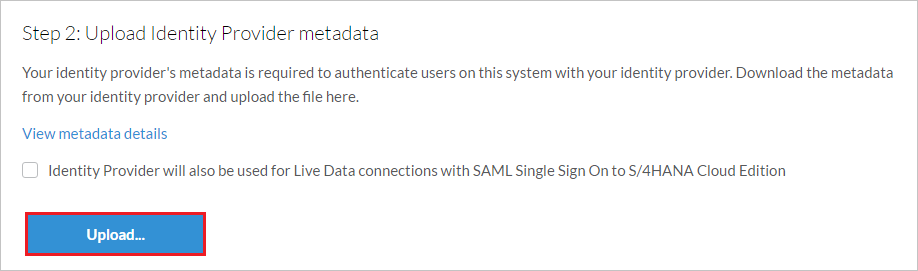
Nell'elenco Attributo utente selezionare l'attributo utente (passaggio 3) da usare per l'implementazione. Questo attributo utente si mappa al provider di identità. Per immettere un attributo personalizzato nella pagina dell'utente, utilizzare l'opzione Mappatura SAML personalizzata. In alternativa, è possibile selezionare Email o USER ID come attributo utente. In questo esempio è stata selezionata l'opzione Email perché è stato eseguito il mapping dell'attestazione dell'identificatore utente con l'attributo userprincipalname nella sezione Attributi utente e attestazioni . Si ottiene così un indirizzo di posta elettronica dell'utente univoco, che viene inviato all'applicazione SAP Analytics Cloud in ogni risposta SAML con esito positivo.
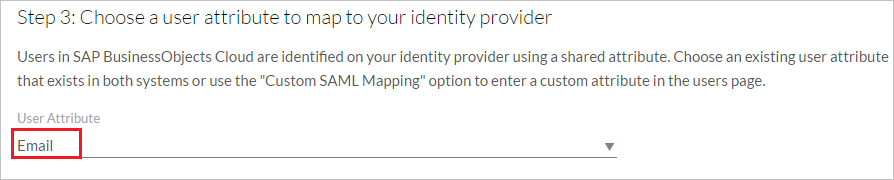
Per verificare l'account con il provider di identità (passaggio 4), nella casella Credenziali di accesso (posta elettronica) immettere l'indirizzo di posta elettronica dell'utente. Selezionare quindi Verifica account. Il sistema aggiunge le credenziali di accesso all'account utente.
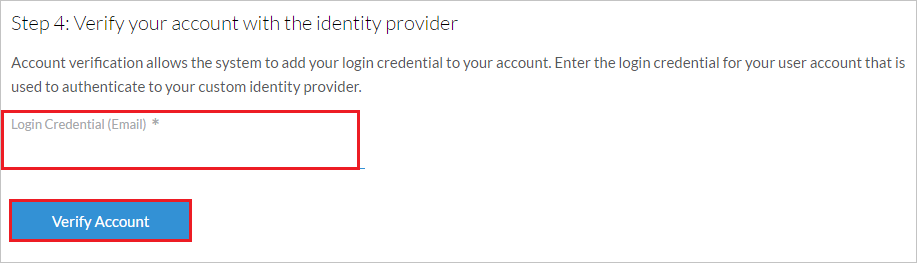
Selezionare l'icona Salva .

Creare l'utente di test di SAP Analytics Cloud
Per poter accedere a SAP Analytics Cloud, è necessario effettuare il provisioning degli utenti di Microsoft Entra in SAP Analytics Cloud. In SAP Analytics Cloud il provisioning è un'attività manuale.
Per configurare un account utente:
Accedere al sito aziendale di SAP Analytics Cloud come amministratore.
Selezionare Menu>Sicurezza>Utenti.
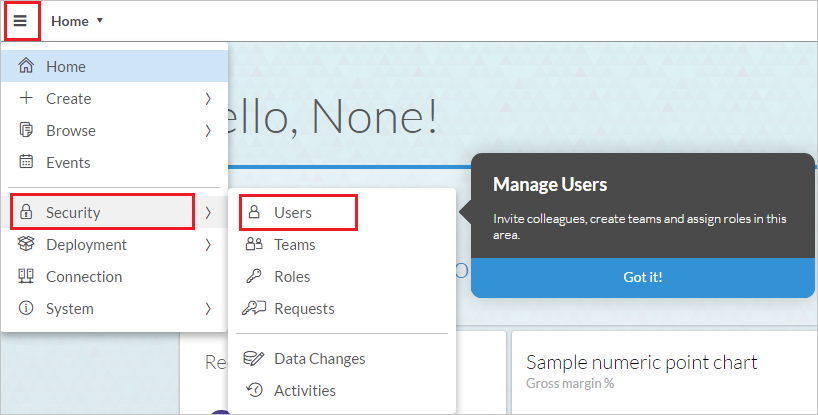
Nella pagina Utenti selezionare +per aggiungere nuovi dettagli utente.

Quindi, completare i passaggi seguenti:
Nella casella ID UTENTE immettere l'ID utente dell'utente, ad esempio B.
Nella casella FIRST NAME (NOME) immettere il nome dell'utente, ad esempio B.
Nella casella LAST NAME (COGNOME ) immettere il cognome dell'utente, ad esempio Simon.
Nella casella NOME VISUALIZZATO immettere il nome completo dell'utente, ad esempio B.Simon.
Nella casella Posta elettronica immettere l'indirizzo di posta elettronica dell'utente, ad esempio
b.simon@contoso.com.Nella pagina Selezione ruoli selezionare il ruolo appropriato per l'utente e quindi selezionare OK.
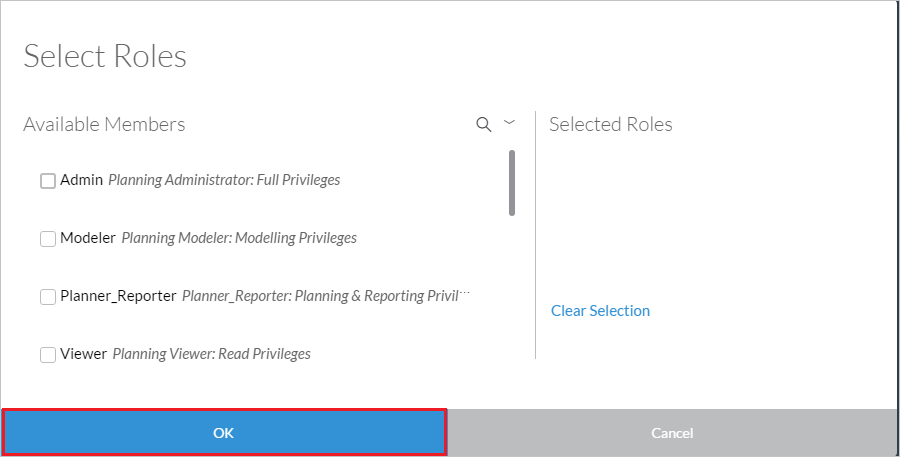
Selezionare l'icona Salva .
Nota
SAP Analytics Cloud supporta anche il provisioning automatico degli utenti, puoi trovare maggiori dettagli qui su come configurare il provisioning automatico degli utenti.
Testare la funzionalità SSO
In questa sezione viene testata la configurazione dell'accesso Single Sign-On di Microsoft Entra con le opzioni seguenti.
Selezionare Test this application (Testa questa applicazione), questa opzione reindirizza all'URL di accesso di SAP Analytics Cloud in cui è possibile avviare il flusso di accesso.
Passare direttamente all'URL di accesso di SAP Analytics Cloud e avviare il flusso di accesso da questa posizione.
È possibile usare App personali Microsoft. Quando si seleziona il riquadro SAP Analytics Cloud in App personali, questa opzione reindirizza all'URL di accesso di SAP Analytics Cloud. Per altre informazioni sulle app personali, vedere Introduzione alle app personali.
Contenuto correlato
Dopo aver configurato SAP Analytics Cloud, è possibile applicare il controllo sessione che consente di proteggere in tempo reale l'esfiltrazione e l'infiltrazione dei dati sensibili dell'organizzazione. Il controllo sessione costituisce un'estensione dell'accesso condizionale. Informazioni su come applicare il controllo sessione con Microsoft Defender for Cloud Apps.